Kontorssviter är viktiga i vardagen med PC, både i hemmet och mer professionella miljöer. Här kan vi använda oss av mycket viktiga lösningar som Google Docs, Microsoft Kontor eller LibreOffice.

I allmänhet består dessa projekt av en serie oberoende applikationer som täcker de sektorer som vi behöver. De vanliga här är oftast en ordbehandlare , en kalkylark program, en e-mail chef , en molnklient, en multimediapresentationsapplikation, en annan för att designa matematiska formler, etc. I dessa rader vill vi fokusera på LibreOffice open source-projekt, ett av de mest populära och använda förslagen av denna typ.
Vi kan ladda ner och använd den från dess officiella webbplats helt kostnadsfritt, vilket kommer att uppskattas av många. Här hittar vi flera intressanta program när det gäller att genomföra vår kontorsautomationsuppgifter . Som är vanligt i dessa fall erbjuder dessa applikationer, som vi diskuterade, oss en serie användargränssnittsfunktioner som standard. Dessa element är anpassade efter de flestas behov, men vi kan även anpassa vissa parametrar.
Allt detta kommer att hjälpa oss att bli mer produktiva när vi använder verktygen och funktionerna i kontorspaketet. Det är av denna anledning som LibreOffice erbjuder oss en kontrollpanel från vilken vi har möjlighet att hantera anpassningsbara funktioner för sina program , som vi kommer att se. Och det är att den här två kontrollpanelen vi nämnde tillåter oss att helt anpassa aktivitetsfältet för programmen som utgör sviten. Specifikt hänvisar vi till fältet som finns överst i huvudfönstret för dessa applikationer.
Anpassa LibreOffice-verktygsfältet
I allmänhet innehåller den en serie av genvägar till de vanligaste funktionerna för att kunna utföra dem snabbt. Inledningsvis erbjuder cheferna för kontorssviten oss en rad knappar som de anser vara de vanligaste. Men detta går inte att utöka i alla fall, så de erbjuder oss också möjligheten att ändra detta gränssnitt. Som du kan föreställa dig kommer allt detta att tillåta oss att vara mer produktiva och effektiva när vi arbetar med dessa program på en daglig basis.
Tja, för att uppnå allt detta är det första vi gör att öppna LibreOffice kontrollpanel av skriv namnet på sviten i Windows sökruta. På samma sätt kan vi också komma åt det här avsnittet från ikonen som skapas på skrivbordet som standard när du installerar sviten. Därefter behöver vi bara gå till menyn Verktyg i fönstret som visas och välja alternativet Anpassa.
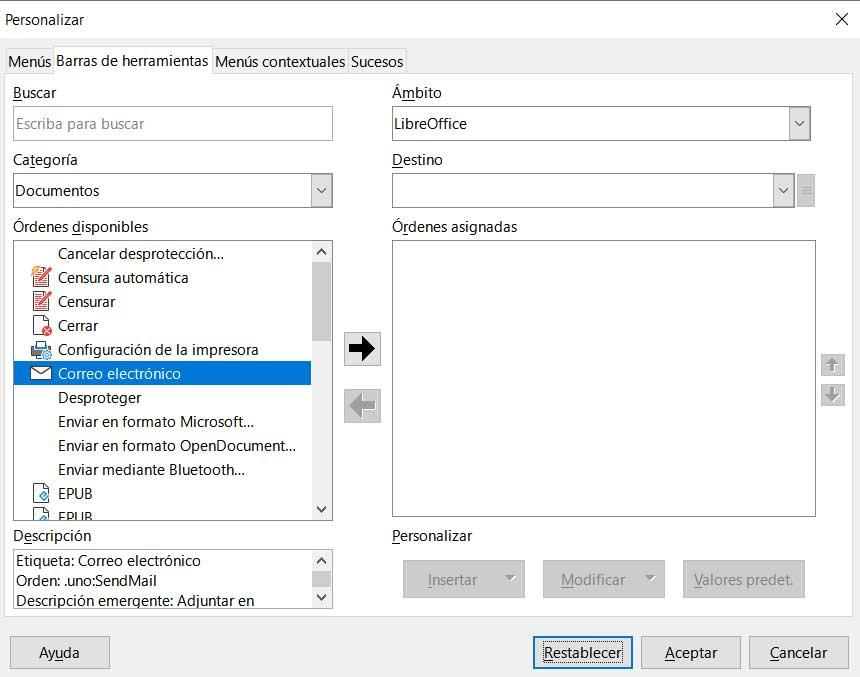
Här ska vi hitta en rad verktyg som ingår i programmet och som vi kan lägga till staplarna i sviten om vi vill. Vi behöver bara göra en sökning i avsnittet Tillgängliga beställningar för att lägga till dem i huvudgränssnittet för programmen . Detta är något som vi kan upprepa hur många gånger vi vill med de funktioner som vi använder mest. Vi har också en knappen för att återställa standardkonfigurationen av sviten.